Таны iPhone-ийн мэдрэгчтэй дэлгэц ажиллахгүй байхад бухимдах нь зүйн хэрэг. Та iPhone утас ашиглан дуудлага хийхээс эхлээд зураг гүйлгэх хүртэл бүх зүйлийг ашигладаг боловч 'мэдрэгчтэй дэлгэцийн асуудлууд' таныг бүү унагаагаарай. Энэ нийтлэлд би танд тайлбарлах болно яагаад iPhone мэдрэгчтэй дэлгэц ажиллахгүй байна вэ? , байгаа асуудлуудыг хэрхэн шийдвэрлэх талаар Тэд чадна Гэртээ засаарай, хэрвээ танд хэзээ нэгэн цагт шаардлагатай бол засварын гайхалтай аргуудыг санал болгож байна.
iphone 7 дэлгэц хар боловч асаалттай байна
Таны iPhone мэдрэгчтэй дэлгэц ажиллахаа болих олон шалтгаан бий. Аз болоход эдгээр асуудлыг засах олон арга бий.
Миний iPhone мэдрэгчтэй дэлгэц яагаад хариу өгөхгүй байна вэ?
Бидний хийх ёстой хамгийн эхний зүйл бол нээлт юм яагаад таны iPhone-ийн мэдрэгчтэй дэлгэц ажиллахгүй байна. Таны iPhone-ийн дэлгэцийн мэдрэгчтэй хэсгийг ажиллуулах үед асуудал гардаг дижиталжуулагч ) хэвийн ажиллахаа больсон эсвэл таны iPhone програм хангамж шаардлагатай бол техник хангамжтай 'ярихаа' больсон. Өөрөөр хэлбэл, энэ нь тоног төхөөрөмжийн асуудал байж болох юм эсвэл програм хангамж, энэ нийтлэлд хоёуланд нь туслах болно.
IPhone програмын алдааг олж засварлах нь ерөнхийдөө ямар ч зардал шаарддаггүй. Энэ нь сорох аяга / чихний тусламжтайгаар дэлгэцийг өргөхөөс хамаагүй хялбар (үүнийг битгий хийгээрэй). Энэ шалтгааны улмаас бид програм хангамжийн засваруудаас эхэлж, шаардлагатай бол физик асуудлуудыг үргэлжлүүлэн засах болно.
Дусал, асгаралтын талаархи тэмдэглэл: Хэрэв таны iPhone саяхан унтарсан бол таны мэдрэгчтэй дэлгэцийн асуудалд техник хангамжийн асуудал буруутай байх магадлалтай, гэхдээ тэр болгон тохиолддоггүй. Удаан програмууд болон гарч ирдэг асуудлууд нь ихэвчлэн програм хангамжийн асуудлаас болдог.
Хамгийн сүүлд анхаарах зүйл бол дэлгэцийн хамгаалагч (уурласан шил гэх мэт) нь таны iPhone-ийн мэдрэгчтэй дэлгэцийн хэвийн ажиллагаанаас сэргийлж чадна. Хэрэв та мэдрэгчтэй дэлгэцтэй холбоотой асуудал гарвал дэлгэцийн хамгаалагчаа iPhone-оосоо аваад үзээрэй.
Хэрэв таны мэдрэгчтэй дэлгэц ажиллаж байвал заримдаа , уншиж байгаарай. Хэрэв таны iPhone-ийн мэдрэгчтэй дэлгэц хэзээ ч ажиллахгүй бол доорх хэсэгт нэрлэгдсэн хэсэгт очно уу Таны iPhone хүрэхэд хариу өгөхөө больсон үед .
IPhone touch өвчний талаар хэдэн үг хэлье
IPhone touch өвчин нь iPhone 6 Plus дээр голчлон нөлөөлдөг хэд хэдэн асуудлыг хэлнэ. Эдгээр асуудлууд нь дэлгэцийн дээд хэсэгт анивчиж буй саарал баар, томруулах, хүртээмжтэй байдал гэх мэт iPhone дохио зангаа зэрэг асуудлууд орно.
IPhone touch-ийн өвчний шалтгаануудын талаар зарим нэг маргаан байдаг. Apple-ийн мэдэгдэл 'хатуу гадаргуу дээр хэд хэдэн удаа унасны үр дүнд энэ нь төхөөрөмжид илүү их стресс үүсгэдэг' гэсэн үр дүн юм. Тэд асуудлыг мэдэж байгаа бөгөөд хэрэв танд iPhone дээр ийм асуудал тулгарвал засварын тодорхой програмтай байдаг. iFix iPhone 6 Plus-ийг нээгээд тэдний а гэж нэрлэдэг зүйлийг олж мэдсэн 'Дизайн алдаа' .
Асуудлыг юу үүсгэж байгаагаас үл хамааран та iPhone-оо Apple болон 149 U $ хураамжтайгаар засах .
Програм хангамжийн асуудал ба iPhone-ийн мэдрэгчтэй дэлгэц
Утсаа юу хийхээ хэлж өгдөг програм хангамжийн асуудал таны iPhone-ийн мэдрэгчтэй дэлгэцийн ажиллагааг зогсооход хүргэж болзошгүй юм. Таны iPhone-ийн мэдрэгчтэй дэлгэц ажиллахгүй бол асуудалтай програмыг дахин тохируулах нь тустай байж болох юм.
Таныг тодорхой програм ашиглахад мэдрэгчтэй дэлгэц хариу өгөхөө больсон уу? Тэр апп нь буруутан байж магадгүй юм. Үүнийг устгаад дахин суулгаж үзээрэй. Програмыг устгахын тулд:
Iphone дээрх эможи хэрхэн өөрчлөх вэ
- Програмыг хайж олох эхлэх дэлгэц таны iPhone-оос. Нүүр хуудас нь доорх дэлгэцийн агшин дээр харагдаж байгаа зүйл юм.
- Програмын дүрсийг цэс гарч иртэл удаан дарна уу.
- Хүрэх Аппыг устгах .
- Хүрэх Үүнээс салах .
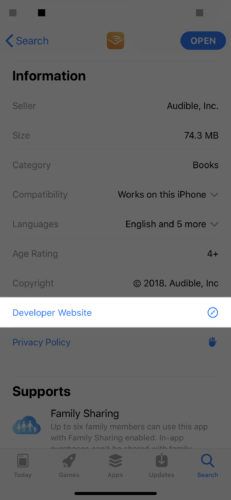
Хэрэв програмыг дахин суулгасны дараа таны iPhone-ийн мэдрэгчтэй дэлгэц ажиллахгүй бол програм хөгжүүлэгч рүү мессеж илгээнэ үү. Тэд асуудлыг шийдэх шийдэлтэй байж магадгүй эсвэл шийдэл дээр аль хэдийн ажиллаж байна.
Би програм хөгжүүлэгч рүү хэрхэн мессеж илгээх вэ?
- Нээгдэхийн тулд хүрнэ үү Апп дэлгүүр .
- Хүрэх Хайх дэлгэцийн доод хэсэгт програмыг олоорой.
- Тоглох програмын дүрс програмын талаархи дэлгэрэнгүй мэдээллийг нээнэ үү.
- Доод тал руу гүйлгээд товшино уу Хөгжүүлэгчийн вэбсайт . Хөгжүүлэгчийн вэбсайт ачаалагдах болно.
- Хөгжүүлэгчийн вэбсайтаас холбоо барих маягт эсвэл имэйл хаягийг хайж олох. Хөгжүүлэгч нь үнэ цэнэтэй эсэхийг олоход хэцүү байх ёсгүй. Сайн хөгжүүлэгчид хэрэглээний програмтай холбоотой асуудлын талаар мэдээлэл авсанд талархаж байдгийг санаарай!
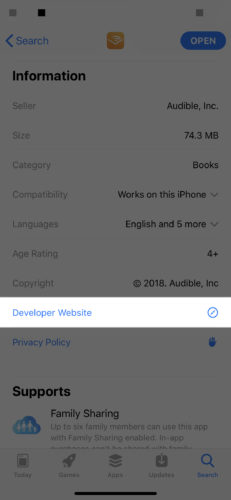
IPhone-оо шинэчилнэ үү
Энэ нь ховор тохиолддог, гэхдээ хааяа iPhone-ийн програм хангамжийн шинэчлэлтүүд нь мэдрэгчтэй дэлгэцийн асуудал үүсгэдэг. Үүний хамгийн сүүлд баримтжуулсан тохиолдол бол Apple-ийн iOS 11.3 шинэчлэлт байв. Асуудлыг Apple-ийн сүүлд хийсэн шинэчлэлтээр хурдан шийдсэн.
Нээгдэнэ Тохиргоо мөн хүр Ерөнхий> Програм хангамжийн шинэчлэлт. Хүрэх Татаж аваад суулгаарай хэрэв таны iPhone дээр iOS-ийн шинэчлэлт байгаа бол.
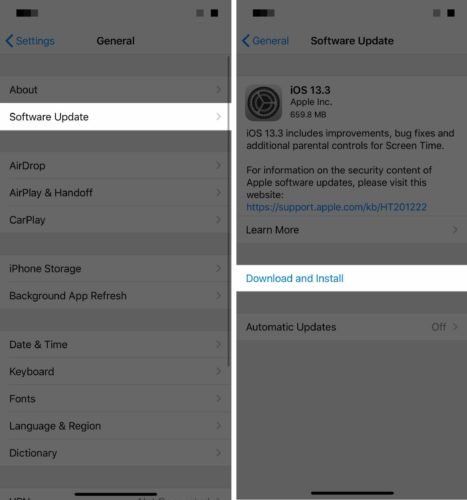
Таны iPhone хүрэхэд хариу өгөхөө больсон үед
Олон тооны аппликейшн дээр гарч ирдэг, эсвэл аппликешн нээгдээгүй үед тохиолддог мэдрэгчтэй дэлгэцийн асуудал нь iPhone програм хангамжийн асуудалтай холбоотой байж болно. Алдааг олж засварлах эхний сайн алхам бол iPhone утсаа унтраагаад асаах хэрэгтэй, гэхдээ таны мэдрэгчтэй дэлгэц ажиллахгүй байхад үүнийг хийхэд хэцүү байна! Үүний оронд бид a хийх хэрэгтэй болно хатуу дахин тохируулах . Та үүнийг ингэж хийдэг:
Хэрэв таны iPhone ердийн байдлаар унтраагүй эсвэл iPhone-оо унтраагаад асаахад асуудал шийдэгдэхгүй бол дахин эхлүүлэхийг оролдоорой. Үүнийг хийхийн тулд, цахилгаан болон гэрийн товчлуурыг удаан дар Үүний зэрэгцээ. Apple-ийн лого дэлгэцэн дээр гарч иртэл хэдэн секунд хүлээгээд сулла.
IPhone 7 эсвэл 7 Plus дээр хатуу тохиргоог дарж удаан дарна асаах товч болон дууг багасгах товч Apple-ийн лого дэлгэцэн дээр гарах хүртэл хэдэн секундын турш.
IPhone 8 ба түүнээс дээш хувилбарыг хатуу тохируулахын тулд дууг чангалах товчийг дараад суллах товчийг дараад суллана уу, дараа нь дэлгэц харлаж дэлгэцийн төв хэсэгт Apple-ийн лого гарч ирэх хүртэл хажуугийн товчийг удаан дар.
байшин доторх ялаа гэсэн утгатай
Хатуу шинэчлэлт нь таны iPhone дээрх бүх арын процессыг гэнэт зогсоодог чадах програм хангамжийн асуудал үүсгэдэг. Ихэнхдээ тийм биш, гэхдээ энэ нь зөвхөн сайн санаа юм Энэ нь таны iPhone-ийн хатуу тохиргоог дахин тохируулах болно шаардлагатай .
Миний iPhone мэдрэгчтэй дэлгэц ажиллахгүй хэвээр байна!
Таны iPhone-ийн мэдрэгчтэй дэлгэц танд асуудал үүсгэж байна уу? Магадгүй iPhone-оо анхны тохиргоог нь сэргээж үзээрэй. Үүнийг хийхээс өмнө a нөөцлөлт таны iPhone-оос. Та үүнийг iPhone-оо компьютерт холбоод iTunes (Mojave 10.14-тэй PC ба Mac), Finder (Catalina 10.15-тай Mac), эсвэл ажиллуулж болно. iCloud ашиглах .
Би DFU (Default Firmware Update) сэргээх ажиллагааг хийхийг зөвлөж байна. Энэ төрлийн сэргээх нь уламжлалт iPhone сэргээхээс арай илүү нарийвчлалтай юм. Үүнийг хийхийн тулд танд iPhone, компьютерт холбох кабель, iTunes-ийн хамгийн сүүлийн хувилбар хэрэгтэй болно.
IPhone-ийг DFU горимд оруулах нь нэлээд төвөгтэй байж магадгүй юм. Алхам алхмаар энгийн зааварчилгааг яг таг тайлбарласан манай нийтлэлийг үзээрэй iPhone-гоо DFU горимд хэрхэн оруулах талаар . Дуусаад ирээрэй.
Таны мэдрэгчтэй дэлгэцийн тоног төхөөрөмж үүнд буруутай байхад
Хэрэв та iPhone-оо саяхан унагачихсан бол дэлгэцийг гэмтээж магадгүй юм. Хагарсан дэлгэц нь дэлгэц эвдэрч, бүх төрлийн мэдрэгчтэй асуудал үүсгэж болзошгүйг илтгэдэг шинж тэмдгүүдийн нэг юм.
миний iPhone -д ямар ч үйлчилгээ байхгүй
Уналт нь таны iPhone-ийн мэдрэгчтэй дэлгэцийн доод доод давхаргыг сулруулж эсвэл гэмтээж болно. Таны харж, гартаа барьж байгаа зүйл бол мэдрэгчтэй дэлгэцийн зөвхөн нэг хэсэг юм. Доор нь таны харж буй дүрсийг үүсгэдэг LCD дэлгэц байдаг. Бас нэг юм бий дижиталжуулагч . The дижиталжуулагч Энэ бол iPhone-ийн мэдрэгчийг илрүүлдэг хэсэг юм.
LCD дэлгэц ба дижиталжуулагч тэд таны iPhone эх хавтан / эх хавтантай холбогддог бөгөөд энэ нь таны iPhone-ийг ажиллуулдаг компьютер юм. IPhone-оо хаяснаар LCD дэлгэц болон дижиталжуулагчийг эх хавтантай холбосон кабелийг сулруулж болно. Энэ сул холболт нь таны iPhone-ийн мэдрэгчтэй дэлгэц ажиллахаа болиход хүргэж болзошгүй юм.
MacGyver шийдэл
IPhone-ийг унагаахад таны iPhone-ийн эх хавтан / эх хавтантай холбогддог жижиг кабелиуд сулрах боломжтой хангалттай ингэснээр мэдрэгчтэй дэлгэц нь бие махбодийн гэмтэлгүй байсан ч ажиллахаа болино. Энэ бол холын шидэлт, гэхдээ Энэ боломжтой Кабелийн эх хавтан / эх хавтантай холбогдох хэсгийг дэлгэцийн хэсгийг дарж iPhone мэдрэгчтэй дэлгэцээ засах боломжтой. 
Анхааруулга : болгоомжтой байгаарай! Хэрэв та хэтэрхий хүчтэй дарвал дэлгэцийг эвдэж магадгүй юм, гэхдээ энэ нь танд 'алдах зүйлгүй' нөхцөл байдлын нэг байж болох юм, ха өмнө нь надад ажиллаж байсан. 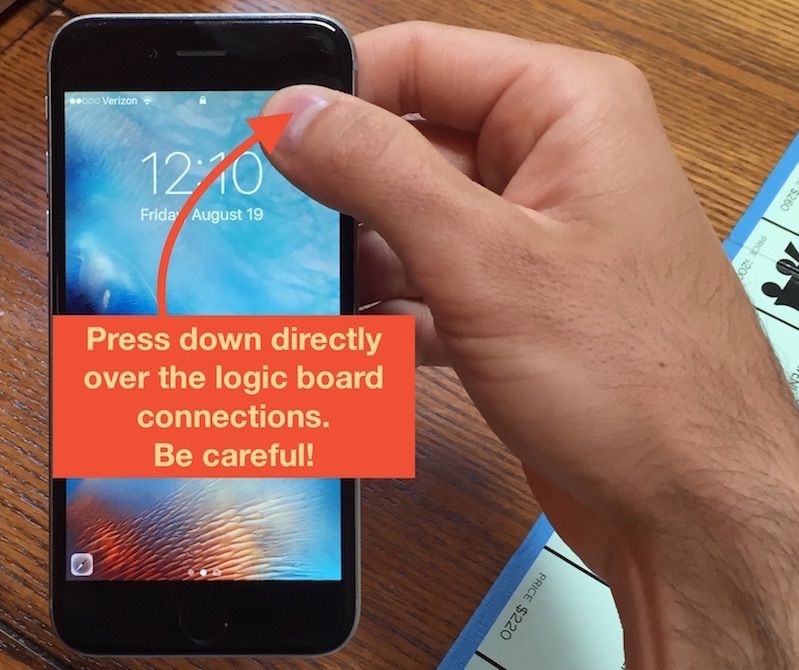
IPhone-ийн эвдэрсэн мэдрэгчтэй дэлгэцийг засах сонголтууд
Хэрэв та дээрх зүйлийг туршиж үзсэн бөгөөд iPhone-ийн мэдрэгч нь ажиллахгүй бол энэ нь бүрэн эвдэрсэн тул та магадгүй иж бүрдэл захиалаад сэлбэгээ өөрөө сольж үзээрэй, гэхдээ Би үүнийг зөвлөхгүй . Хэрэв ямар нэгэн зүйл буруу болж, та iPhone-ийнхоо аль нэг хэсгийг Apple-ийн бус хэсгээр сольсон бол Apple-ийн техникчид таны iPhone-г харах ч үгүй - танд бүрэн хэмжээний жижиглэнгийн үнээр шинэ iPhone санал болгох болно.
Apple-ийн техникчид эвдэрсэн дэлгэцийг засах ажлыг маш сайн хийдэг боловч тэд үйлчилгээндээ маш их мөнгө шаарддаг. Үүнийг хийхээ мартуузай Томилох хуваарь Эхлээд та Apple Store-т зочлохоор шийдсэн бол.
Хэрэв та мөнгө хэмнэхийг хүсч байвал өндөр чанартай гуравдагч этгээдийн засвар үйлчилгээг санал болгож байна Пульс хэрэв та мөнгө хэмнэхийг хүсч байвал. Пульс танай гэрт эсвэл таны сонгосон газарт ирж, iPhone-ийг насан туршийн баталгаатайгаар ердөө 30 минутын дотор засаж өгөх болно.
Гэмтсэн эд ангиудыг сольсны дараа таны iPhone мэдрэгчтэй дэлгэц шинэ юм шиг ажиллах ёстой. Хэрэв үгүй бол програм хангамж буруутай байх.
Шинэ iPhone худалдаж авах нь бас нэг сайн сонголт юм. Дэлгэц засах нь ерөнхийдөө тийм биш юм бас нүүр царай. Гэсэн хэдий ч, iPhone-оо унах үед хэд хэдэн бүрэлдэхүүн хэсэг эвдэрсэн бол бүгдийг нь солих шаардлагатай болно. Энгийн дэлгэц засах нь илүү үнэтэй болж магадгүй юм. Энэ мөнгийг шинэ ухаалаг гар утсанд оруулах нь хамгийн ашигтай шийдэл байж болох юм. Зөвлөгөө UpPhone хэрэгсэл гар утас тус бүрийг харьцуулах, утасгүй үйлчилгээ үзүүлэгч тус бүрт хэдэн төгрөгийн үнэтэй байдаг.
IPhone-тойгоо буцаж холбогдоорой
Таны iPhone-ийн мэдрэгчтэй дэлгэц нь төвөгтэй бөгөөд гайхалтай технологи юм. Хэрэв таны iPhone мэдрэгчтэй дэлгэц ажиллахгүй бол энэ нийтлэл танд тусалсан гэж найдаж байна, мөн доорхи тайлбар хэсэгт ямар шийдэл танд тохирсон болохыг мэдмээр байна.